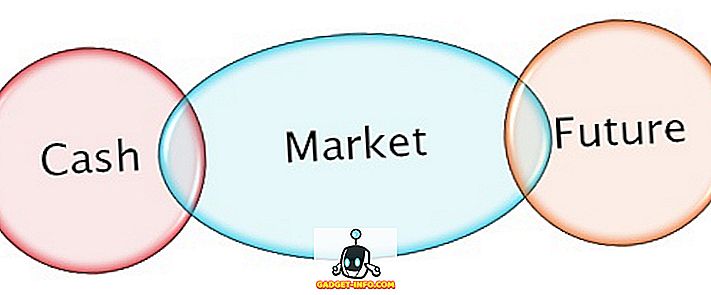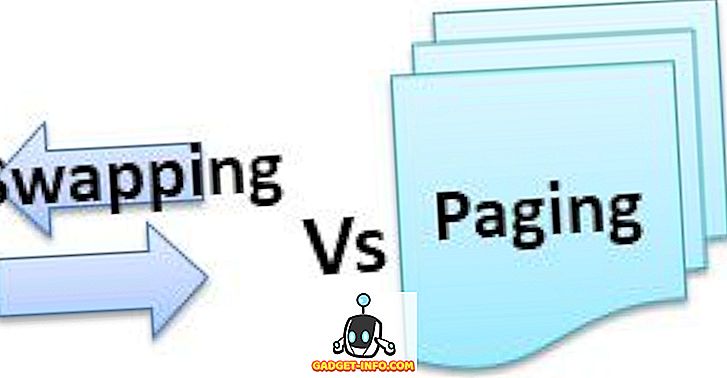Jeśli twoja praca wymaga częstej konwersji plików PDF na różne formaty, wiesz, co to może być kłopotliwe. Zwłaszcza, że różne oprogramowanie i narzędzia umożliwiają tylko konwersję plików PDF do jednego lub kilku ograniczonych formatów. Co zrobić, jeśli musisz przekonwertować pliki PDF na plik Word lub JPG lub inny format i na odwrót, jednocześnie kompresując, dzieląc i zabezpieczając hasło pliku PDF. Cóż, tu właśnie wkracza PDF Candy. Nowe narzędzie online, od ludzi w Icecream Apps, daje mnóstwo narzędzi PDF za darmo. A więc przejdźmy do szczegółów Candy PDF, dobrze?
Cukierki w formacie PDF: Jakie są narzędzia, które oferuje?
Zestaw narzędzi PDF Candy zawiera 24 narzędzia PDF do konwertowania plików PDF na inne formaty lub konwersji na format PDF z innych formatów, a także inne przydatne narzędzia PDF. Oto wszystkie narzędzia, które oferuje PDF Candy:
Konwertuj z PDF:
- z pdfu do Worda
- PDF do JPG
- PDF do BMP
- PDF na TIFF
- PDF do PNG
Konwertuj na PDF:
- Word to PDF
- JPG do PDF
- EPUB do PDF
- MOBI do PDF
- FB2 do PDF
- PNG do PDF
- TIFF do PDF
- BMP do PDF
- ODT do PDF
- Excel do formatu PDF
- PPT do PDF
Inne narzędzia PDF:
- Połącz pliki PDF
- Podziel PDF
- Kompresuj PDF
- Odblokuj PDF
- Chroń PDF
- Obróć PDF
- Dodaj znak wodny
- Usuń strony
Jak korzystać z Candy PDF
PDF Candy jest bardzo łatwy w użyciu, ale pomożemy Ci się zapoznać:
1. Możesz po prostu odwiedzić Candy PDF z przeglądarki. Narzędzie online działa zarówno w przeglądarkach komputerowych, jak i mobilnych . Strona główna narzędzia zawiera listę wszystkich narzędzi, które oferuje. Wszystkie narzędzia mają wyjaśniające i czyste ikony.

Jeśli czujesz się przytłoczony narzędziami, możesz przejść do najlepszych opcji, które kategoryzują różne narzędzia w "Konwertuj z PDF", "Konwertuj na PDF" i "Inne narzędzia".

2. Następnie możesz kliknąć narzędzie, którego chcesz użyć. Na przykład używam narzędzia "PDF to JPG". Tutaj możesz przesłać pliki PDF z lokalnego magazynu, przeciągnąć i upuścić lub dołączyć pliki z Dysku Google lub Dropbox . Możesz także dodać narzędzie do ulubionych, aby pokazać je na pierwszej stronie na stronie głównej.

4. Po dodaniu pliku zobaczysz podgląd pliku PDF. Następnie można wybrać " Jakość obrazu wyjściowego " od niskiego, średniego do wysokiego. Po zakończeniu możesz kliknąć ikonę " Konwertuj PDF ", aby rozpocząć.

5. Po zakończeniu procesu konwersji plik będzie dostępny jako archiwum do pobrania .

Jak zapewne zauważyłeś, PDF Candy jest bardzo łatwy w użyciu, a my wypróbowaliśmy większość jego narzędzi i wszystkie działają całkiem nieźle. Jednak podczas konwersji pliku PDF na inny format lub przy użyciu narzędzia kompresji nie ma opcji dodawania wielu plików PDF . Tak jednak nie jest, gdy konwertujesz różne pliki formatu na PDF.

Tak więc, jeśli szukasz masowo konwertować pliki PDF, lepiej byłoby z samodzielnym oprogramowaniem PDF. Jednak PDF Candy jest idealny dla osób, które muszą korzystać z różnych narzędzi PDF, w podróży. A ponieważ działa we wszystkich przeglądarkach, możesz z niego korzystać w dowolnym miejscu.
Kolejną świetną rzeczą jest to, że PDF Candy jest całkowicie bezpłatny . Nie ma reklam ani opłat abonamentowych i nie trzeba nawet tworzyć konta ani podawać danych osobowych w dowolnym miejscu.
Korzystaj ze wszystkich narzędzi PDF w podróży dzięki aplikacji PDF Candy
Podsumowując, PDF Candy to świetny portal internetowy dla wszystkich narzędzi do plików PDF. Możesz konwertować pliki do formatu PDF, tworzyć pliki PDF z innych plików; łączenie, dzielenie, kompresowanie, zabezpieczanie plików PDF i więcej, z łatwością. Odwiedź PDF Candy i wypróbuj różne narzędzia i daj nam znać, w jaki sposób je lubisz. Dźwięk w sekcji komentarzy poniżej.
Odwiedź PDF Candy